Adobe Premiere Pro CC怎么调整时间轴的大小?
1、打开Adobe Creative Cloud,在列表中找到Adobe Premiere Pro CC 2018,点击打开。

2、打开 Adobe Premiere Pro CC 2018之后,点击页面左侧列表中新建项目。

3、为新的项目起一个名称,选择项目的保存位置。

4、然后点击确定。

5、在时间轴中点击选中想要调节的素材。
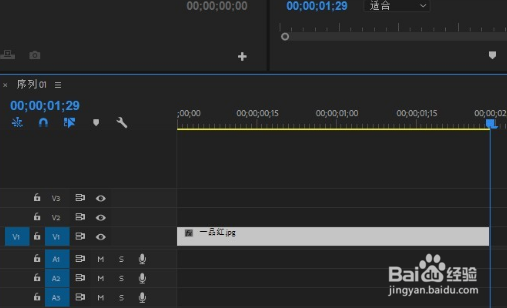
6、把鼠标放在素材的两端,可以看到鼠标变成了一个括号,然后按着鼠标左键左右拖动即可。

7、拖动完成之后,就可以看到素材随着调节,改变了持续时间。

8、具体步骤总结如下:
1、打开Adobe Creative Cloud,在列表中找到Adobe Premiere Pro CC 2018,点击打开。
2、打开 Adobe Premiere Pro CC 2018之后,点击页面左侧列表中新建项目。
3、为新的项目起一个名称,选择项目的保存位置。
4、然后点击确定。
5、在时间轴中点击选中想要调节的素材。
6、把鼠标放在素材的两端,可以看到鼠标变成了一个括号,然后按着鼠标左键左右拖动即可。
7、拖动完成之后,就可以看到素材随着调节,改变了持续时间。
声明:本网站引用、摘录或转载内容仅供网站访问者交流或参考,不代表本站立场,如存在版权或非法内容,请联系站长删除,联系邮箱:site.kefu@qq.com。
阅读量:184
阅读量:121
阅读量:107
阅读量:27
阅读量:102